
Mae'r sefyllfa annymunol hon yn gyfarwydd i lawer o ddefnyddwyr y Rhyngrwyd sy'n defnyddio modemau o weithredwyr cellog i gael mynediad i'r rhwydwaith ledled y byd. Nid yw eich cyfrifiadur am weld y ddyfais a'r gweddill neu waith ffrwythlon dan fygythiad. Ond ni ddylech banig a rhuthro i'r siop atgyweirio neu yn y siop electroneg. Mae'n well ceisio adnabod achos y nam yn annibynnol a cheisio ei ddileu. Felly gallwch fynd â'r pwer arferol i ganfod y modem?
Dileu'r broblem gyda chanfod y modem
Y rhesymau yw'r ffaith nad yw'r cyfrifiadur neu'r gliniadur yn canfod y modem, nifer. Er enghraifft, methiant porthladd USB, hen yrwyr, firysau, ac yn y blaen. Ac os yn achos bai caledwedd, gallwch wneud ychydig, yna gyda rhaglen raglennu, unrhyw ddefnyddiwr yn gwbl alluog i ddileu trafferthion blino a mynd ar y rhyngrwyd. Gadewch i ni basio sawl cam yn gyson i adfer y gweithrediad modem arferol.Cam 1: Gwiriad Dangosiad
Mae bron pob modemau yn meddu ar ddangosydd golau ar y tai. Edrychwch, a yw'n llosgi? Mae'n bosibl bod yn y man eich canfyddiad mae'n debyg nad oes gorchudd dibynadwy o'r rhwydwaith cellog ac felly nid yw'r modem yn gweithio'n gywir ac nid yw'n perfformio ei brif swyddogaeth. Symud i bwynt ardal arall a bydd y broblem yn datrys ei hun, bydd y ddyfais yn canfod signal cyson o orsaf sylfaen y darparwr a bydd mynediad i'r rhyngrwyd yn ymddangos.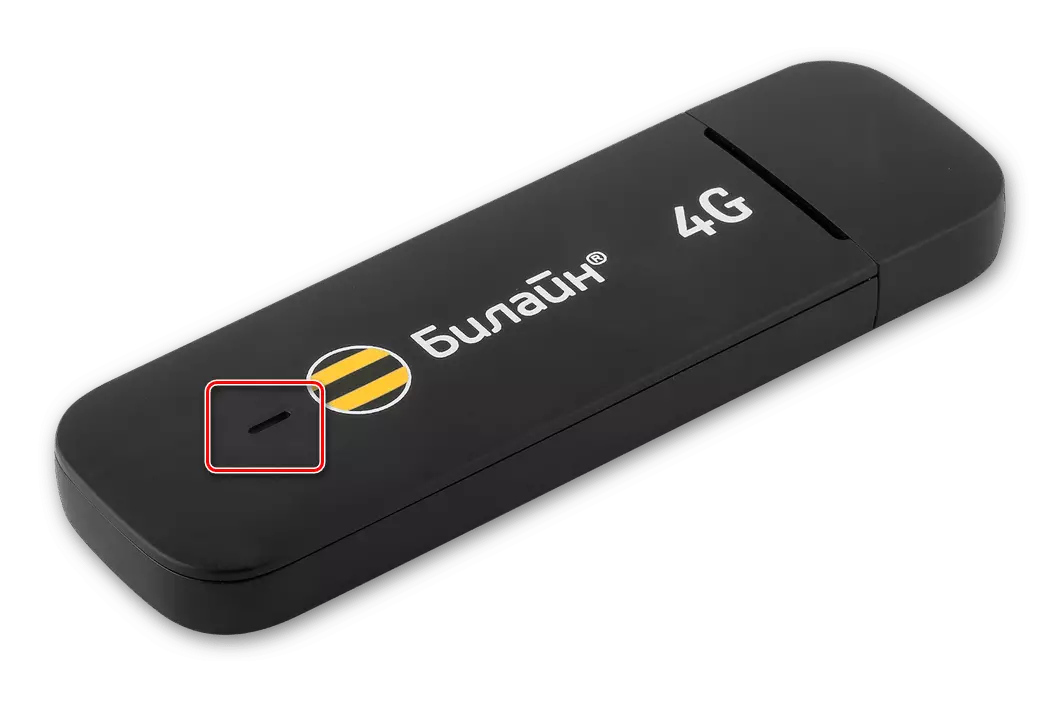
Cam 2: Dilysu Cysylltydd USB
Fel arfer, mae cysylltu modem â chyfrifiadur yn cael ei wneud drwy USB Port, felly mae'n rhesymegol tybio bod y cysylltydd hwn yn ddiffygiol ar eich cyfrifiadur. Ceisiwch fewnosod y ddyfais i borthladd tebyg arall. Os defnyddir estyniad USB, yna gyda'r un cebl, ei newid. Peidiwch â defnyddio modem cysylltydd ar banel blaen tai uned y system, gan fod hyn yn arwain at golli pŵer a grymoedd y signal a dderbyniwyd.
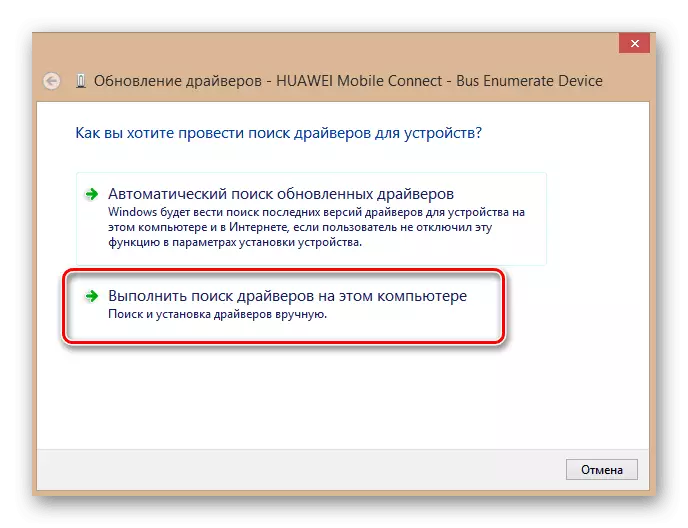
Cam 4: Diweddaru cyfluniad offer
Weithiau mae'n digwydd bod y system weithredu yn cydnabod yn anghywir rhai dyfeisiau a gall diweddariad cyfluniad offer helpu yma. Yn ôl cyfatebiaeth gyda cham 3, agorwch y "rheolwr dyfais" a rhedwch y broses trwy wasgu'r eicon cyfatebol ar y bar offer cyfoes. Heb helpu? Yna ewch ymlaen.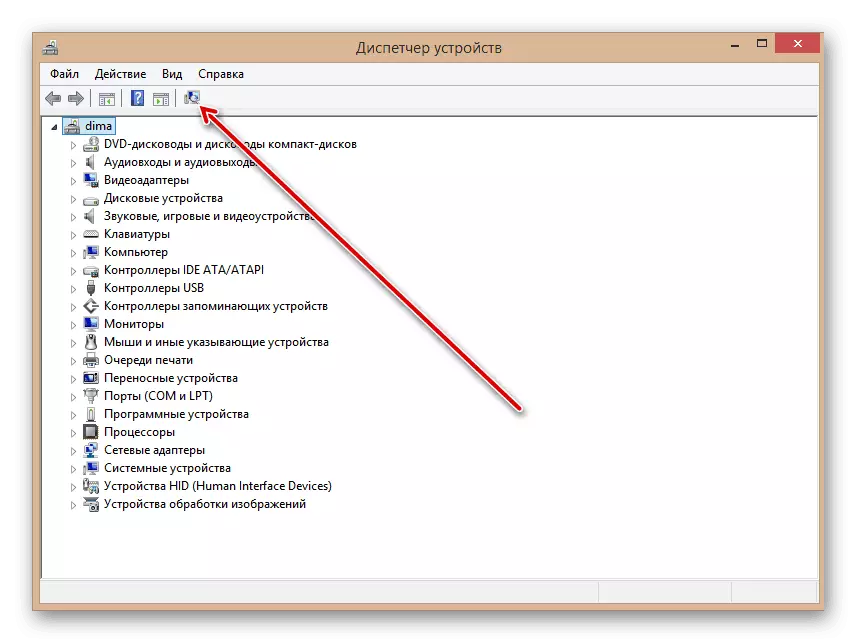
Cam 5: Diweddariad System Weithredu
Mae Microsoft yn aml yn cynhyrchu diweddariadau pwysig ar gyfer Windows ac yn eu gosod allan i'w lawrlwytho i'w gweinyddion. Ceisiwch eu gosod mewn modd amserol, oherwydd gall dyfeisiau newydd weithredu'n anghywir heb becynnau ffres ac nid hyd yn oed yn penderfynu ar y system. Felly, peidiwch â datgysylltu diweddariad awtomatig yr AO a chynnal y feddalwedd yn gyfoes.Gweler hefyd: Sut i ddiweddaru Windows 10
Cam 6: Glanhau'r Gofrestrfa
Gall clocsiau a gorlenwi y Gofrestrfa ar y cyfrifiadur achosi diffygion wrth weithredu offer, gan gynnwys y modem. Glanhewch y ddisg galed o bryd i'w gilydd o garbage diangen. Mae golygu'r gofrestrfa â llaw ar gael i ddefnyddiwr profiadol iawn yn unig. Gellir argymell y gweddill gan wahanol raglenni trydydd parti, fel CCleaner.
Darllenwch hefyd: Sut i glirio'r Gofrestrfa Windows o wallau
Cam 7: Gwiriad Firws
Mae codau maleisus yn gallu achosi diffygion yn y gwaith o wahanol ddyfeisiau ar y cyfrifiadur. Gwnewch yn siŵr eich bod yn gosod y feddalwedd gwrth-firws ac yn rhedeg y Scan PC. Mewn achos o ganfod firysau, rhowch nhw mewn cwarantîn a dileu'n ddidostur. Peidiwch ag esgeuluso ailadrodd y triniaethau syml hyn. Ac nid ydynt yn datgysylltu monitro awtomatig rhaglenni gwrth-firws.
Gweler hefyd: ymladd firysau cyfrifiadurol
Os nad oes dim o'r dulliau uchod yn helpu i ddileu'r broblem gyda gwelededd y modem, yna mae'n fwyaf tebygol ei bod yn ddiffygiol. A fydd yn costio ei drwsio? Dim ond ei ddatrys. Ond o ystyried ailgyflenwi cyson yr ystod model o ddyfeisiau o'r fath, mae'n debyg mai'r dewis mwyaf rhesymol yw caffael dyfais newydd gyda nodweddion gwell. Mae'r adnodd a nodwyd gan wneuthurwyr haearn o'r fath yn 3 blynedd ac yn ystod y cyfnod hwn mae gan y modem USB amser i ddod yn dechnegol ac yn foesol.
Darllenwch hefyd: Adfer perfformiad modem YOTA
